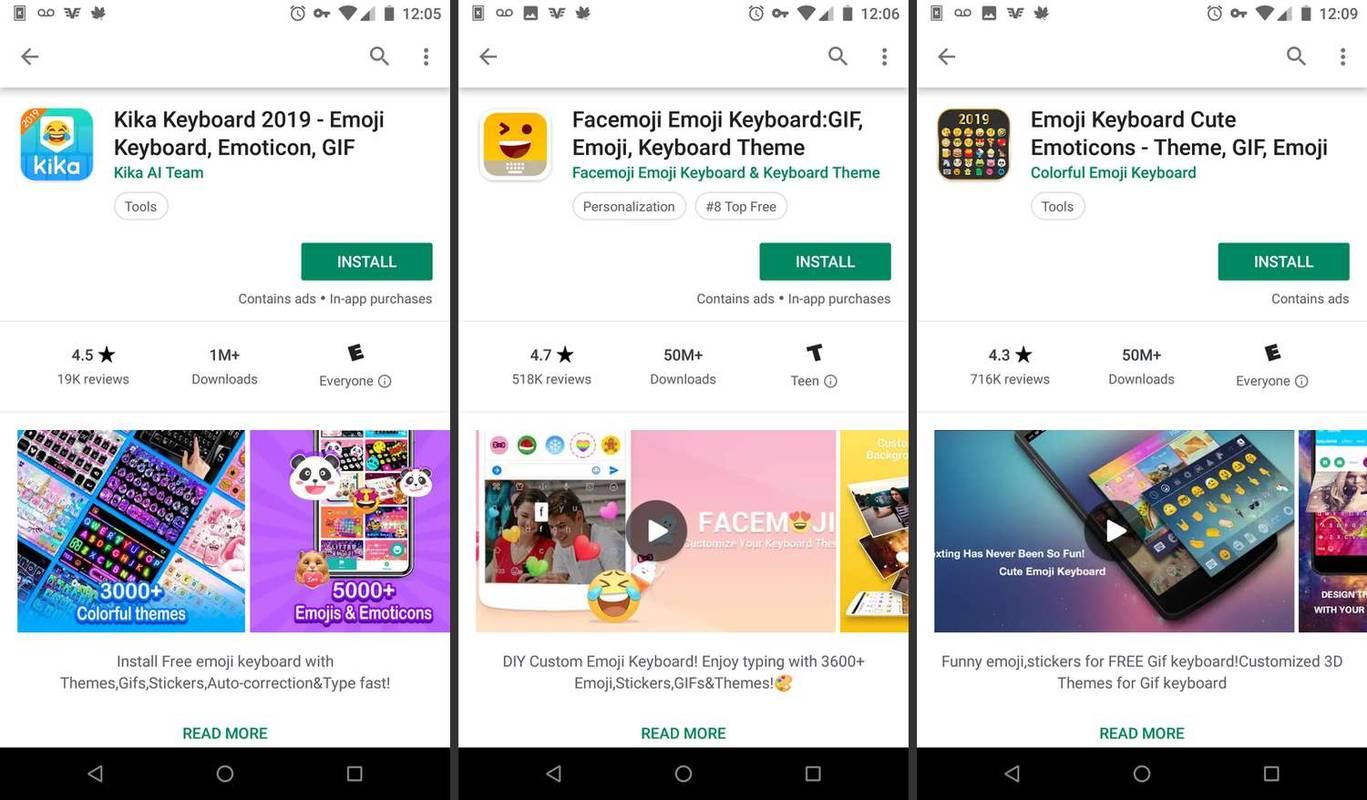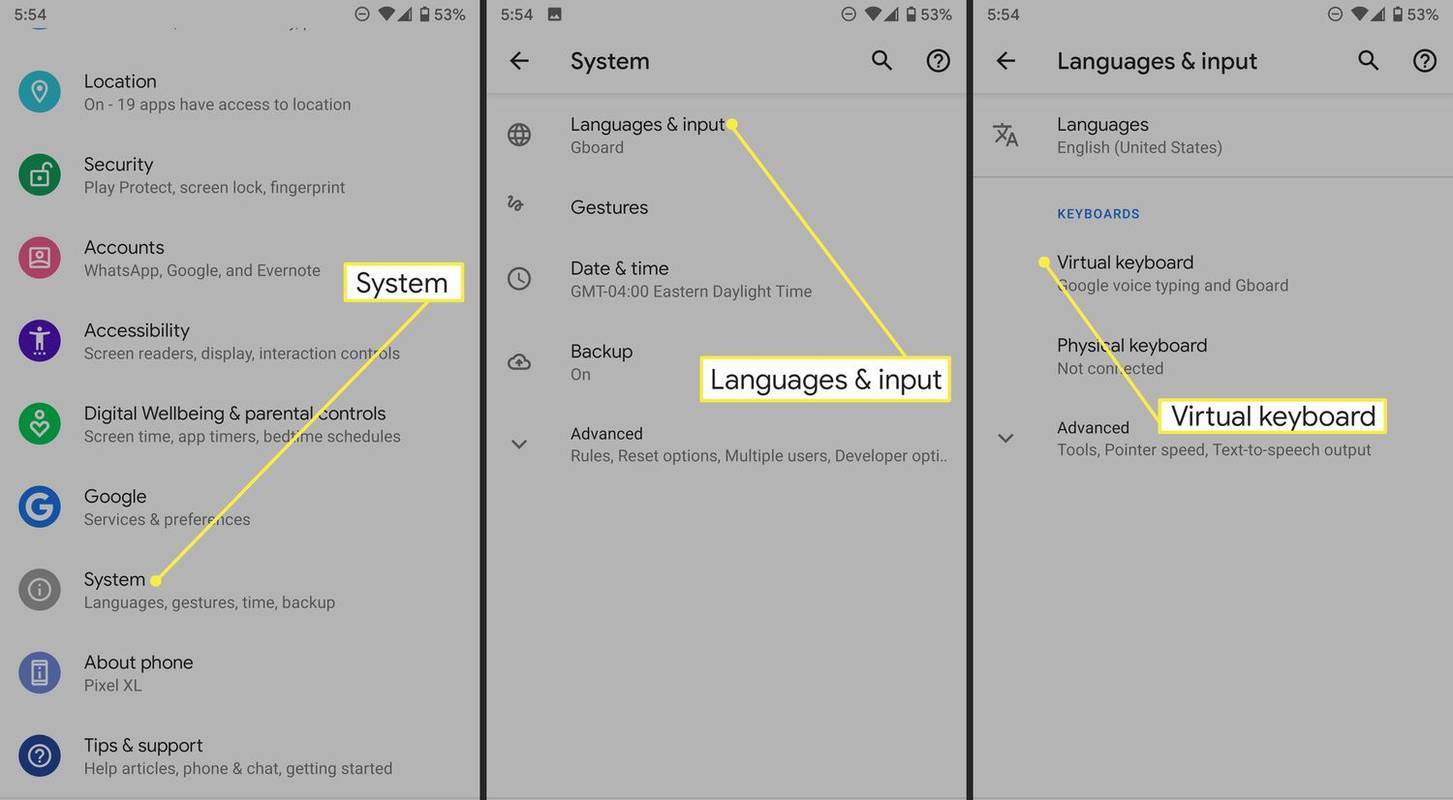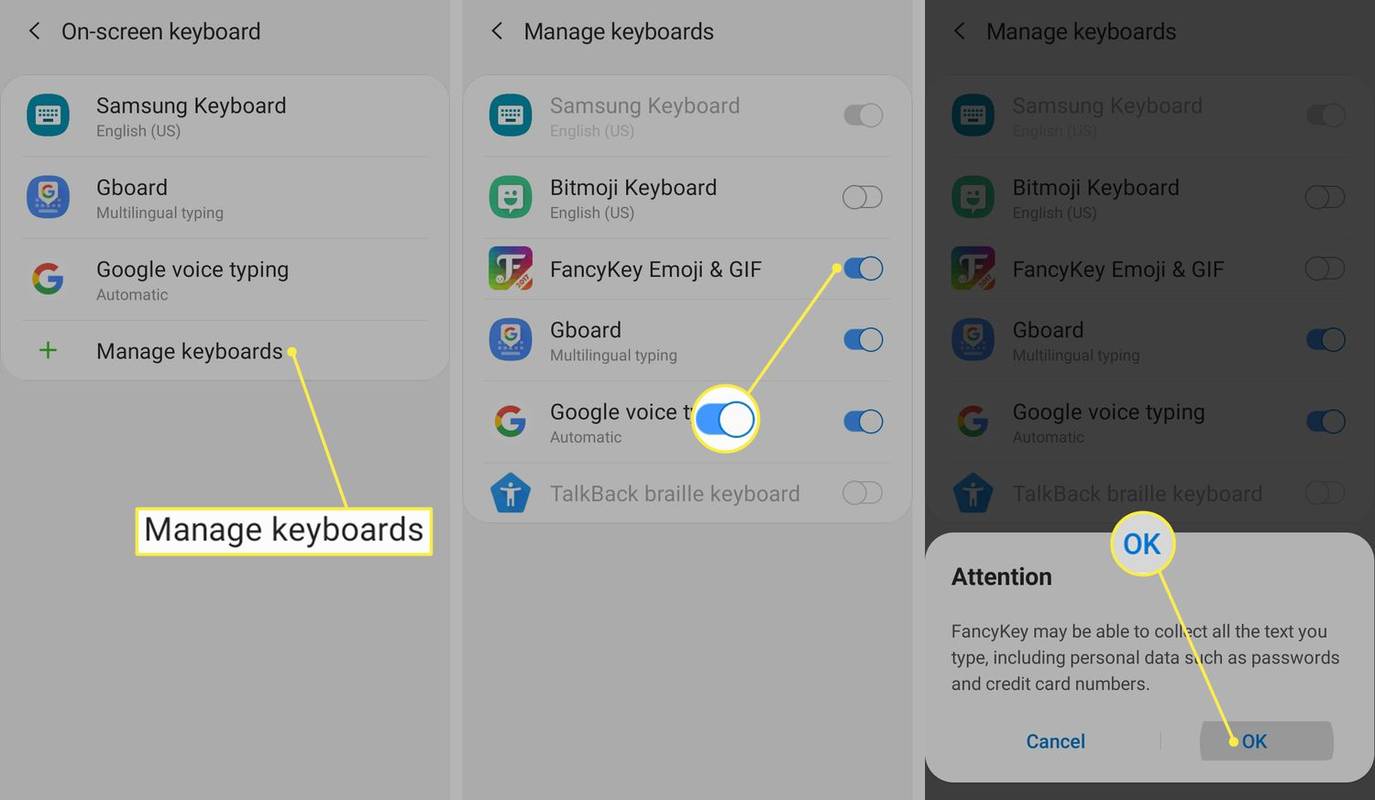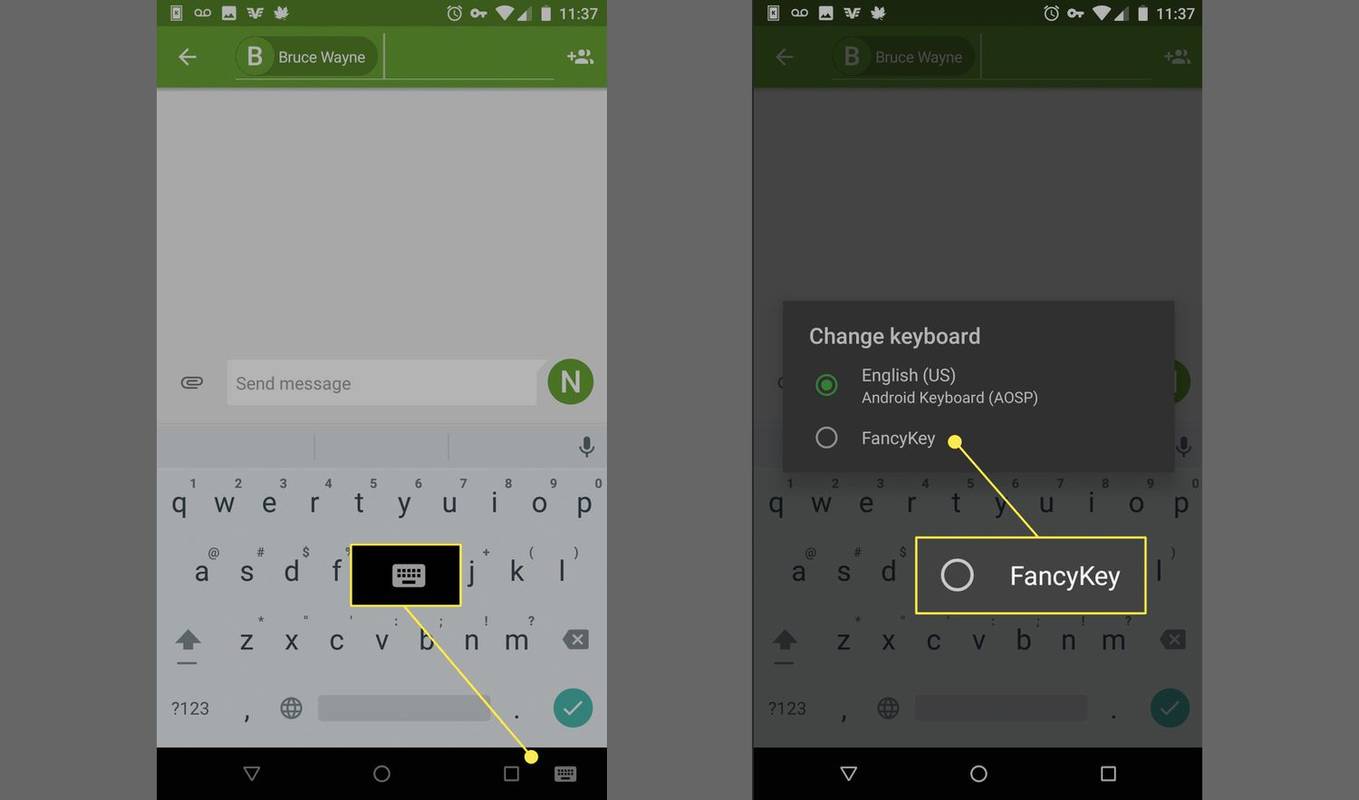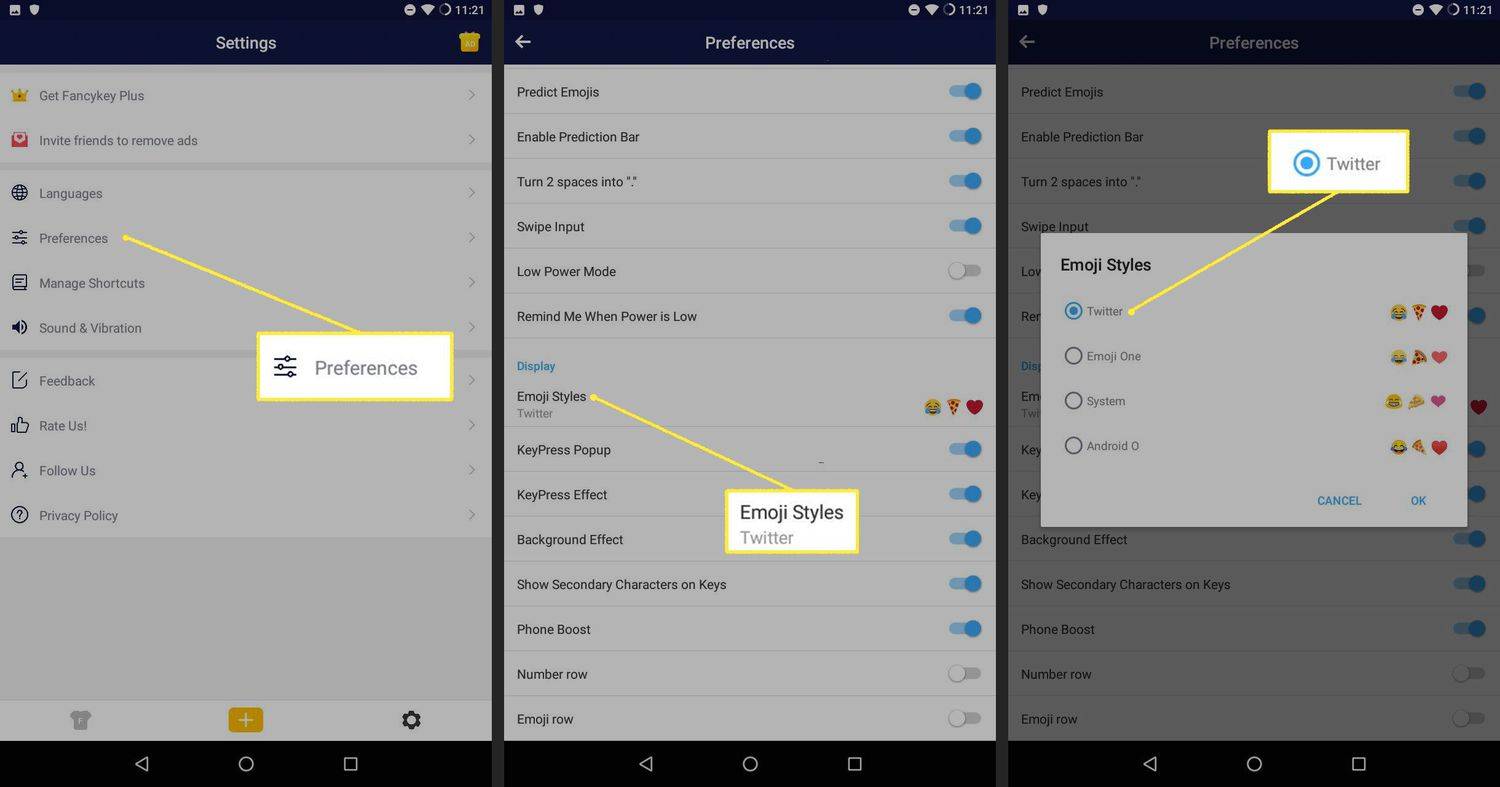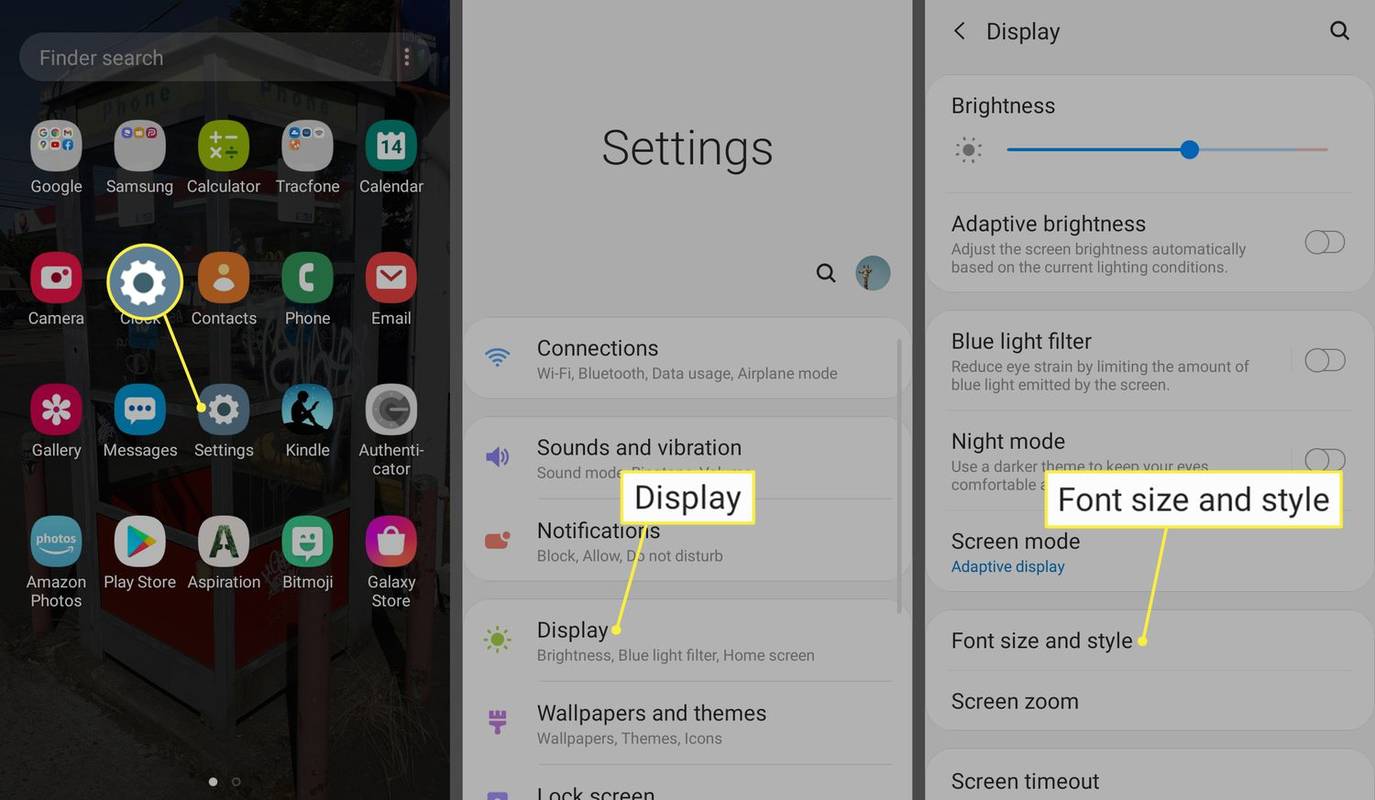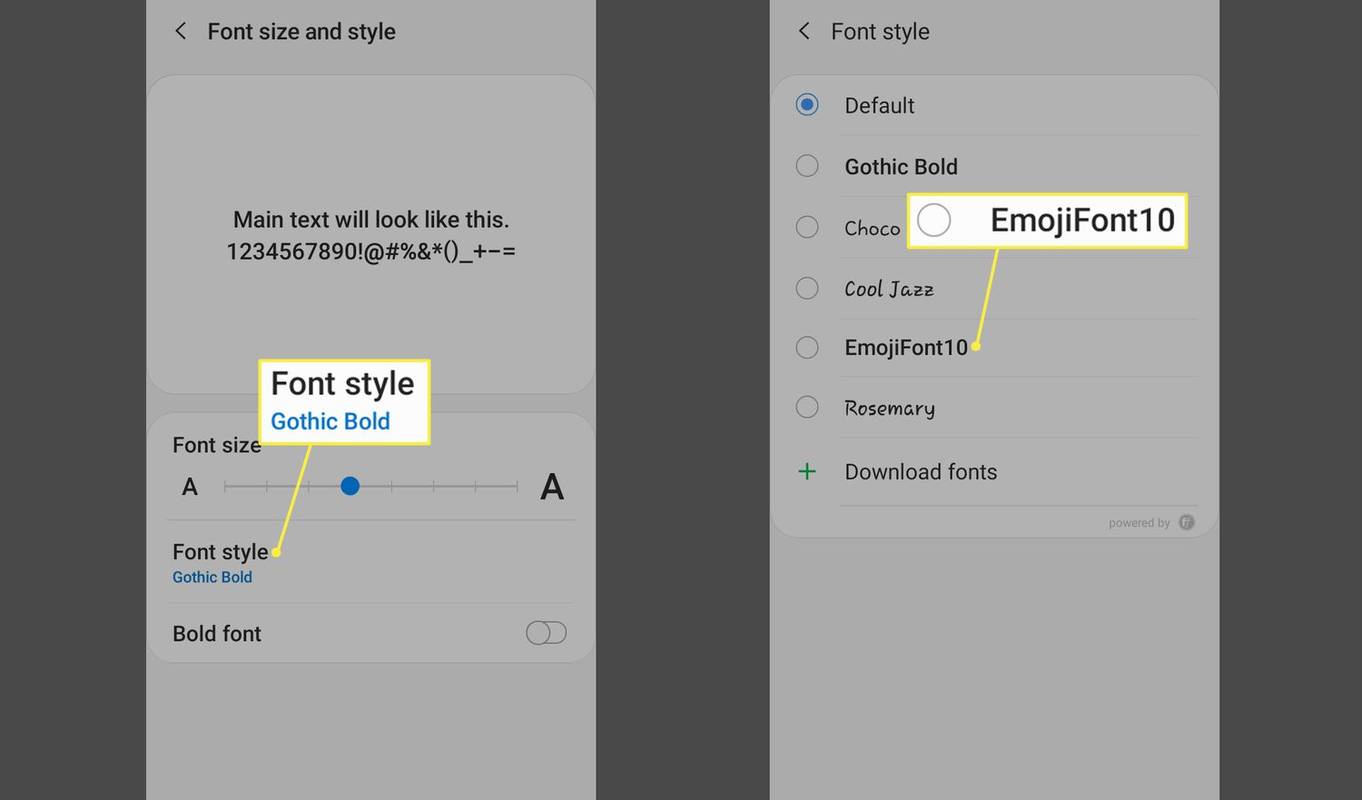Kas jāzina
- Iet uz Iestatījumi > 0 > Valodas un ievade > Virtuālā tastatūra > Pārvaldīt tastatūras un atlasiet emocijzīmju tastatūru.
- Alternatīvi dodieties uz Iestatījumi > Displejs > Fonta lielums un stils , atlasiet Fonta stils un izvēlieties EmojiFont10.
Šajā rakstā ir izskaidroti trīs veidi, kā Android tālrunī instalēt iPhone emocijzīmju kopu. Norādījumi attiecas uz operētājsistēmu Android 8 un jaunākām versijām.
3 veidi, kā instalēt iPhone emocijzīmju tastatūru operētājsistēmā Android
Lai iegūtu Apple emocijzīmes, lejupielādējiet lietotni, kas Android ierīcē instalē iPhone emocijzīmju tastatūru. Jums ir trīs iespējas:
-
Apmeklējiet Google Play veikalu un meklējiet Apple emocijzīmju tastatūra vai Apple emocijzīmju fonts .
-
Meklēšanas rezultātos būs ietverta emocijzīmju tastatūra un fontu lietotnes, piemēram, Kika Emoji tastatūra , Facemoji, Emociju tastatūra jaukas emocijzīmes un emocijzīmju fonti Flipfont 10.
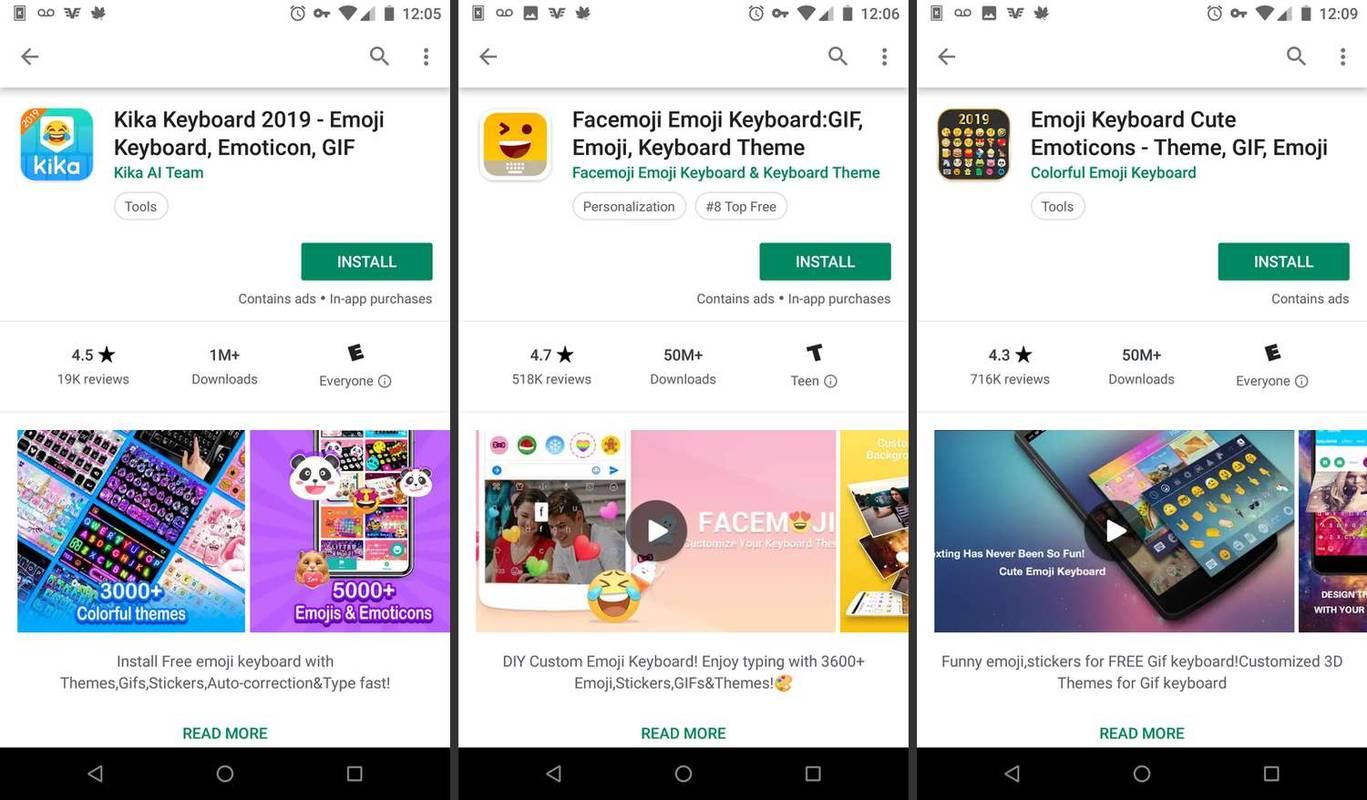
-
Izvēlieties emocijzīmju lietotni, kuru vēlaties izmantot, lejupielādējiet to un instalējiet to.
-
Dodieties uz Spēļu veikals un instalējiet lietotni FancyKey.
-
Atveriet Iestatījumi lietotni un dodieties uz Sistēma > Valoda un ievade > Virtuālā tastatūra .
kā dziesmu pievienot tiktok
Iestatījumu opcijas var nedaudz atšķirties atkarībā no jūsu ierīces. Ja nevarat atrast to, ko meklējat, dodieties uz Iestatījumi un meklēt tastatūra .
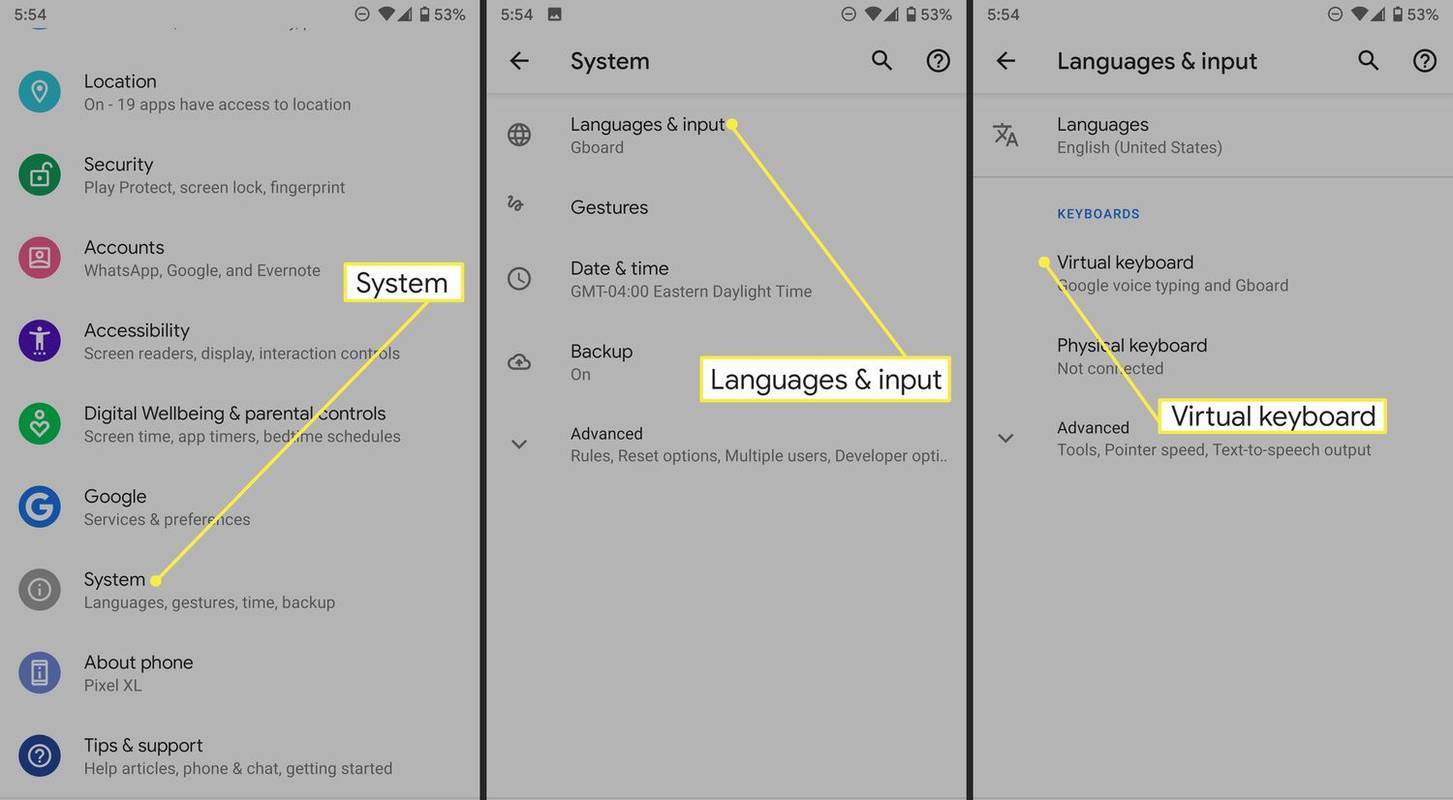
-
Izvēlieties Pārvaldīt tastatūras .
-
Ieslēdziet FancyKey pārslēgšanas slēdzi, pēc tam pieskarieties labi uznirstošajā logā.
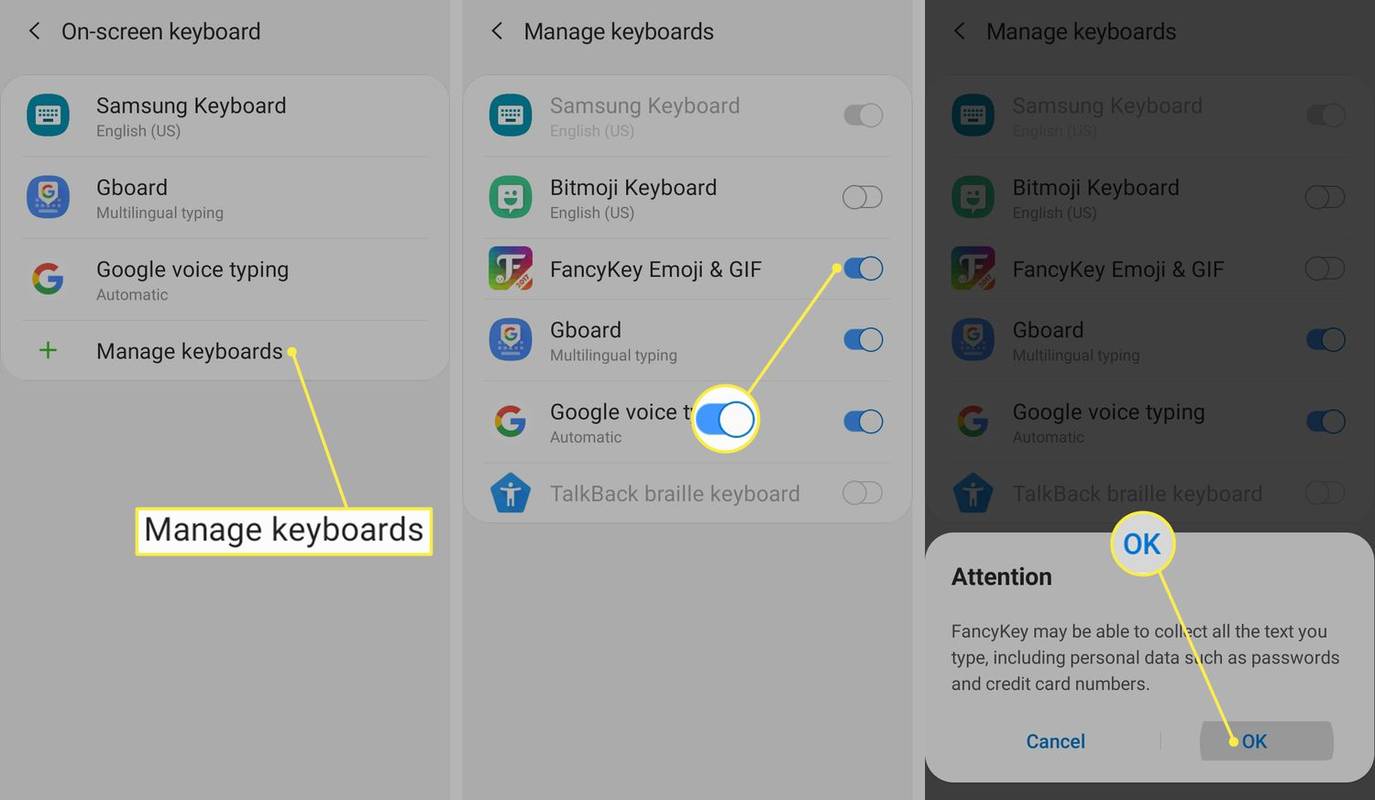
-
Atverot programmu, kurā tiek parādīta tastatūra, pieskarieties tastatūra ikonu. Tas parasti atrodas tastatūras apakšējā labajā stūrī.
-
Iekš Mainīt tastatūru ekrānam, pieskarieties FancyKey .
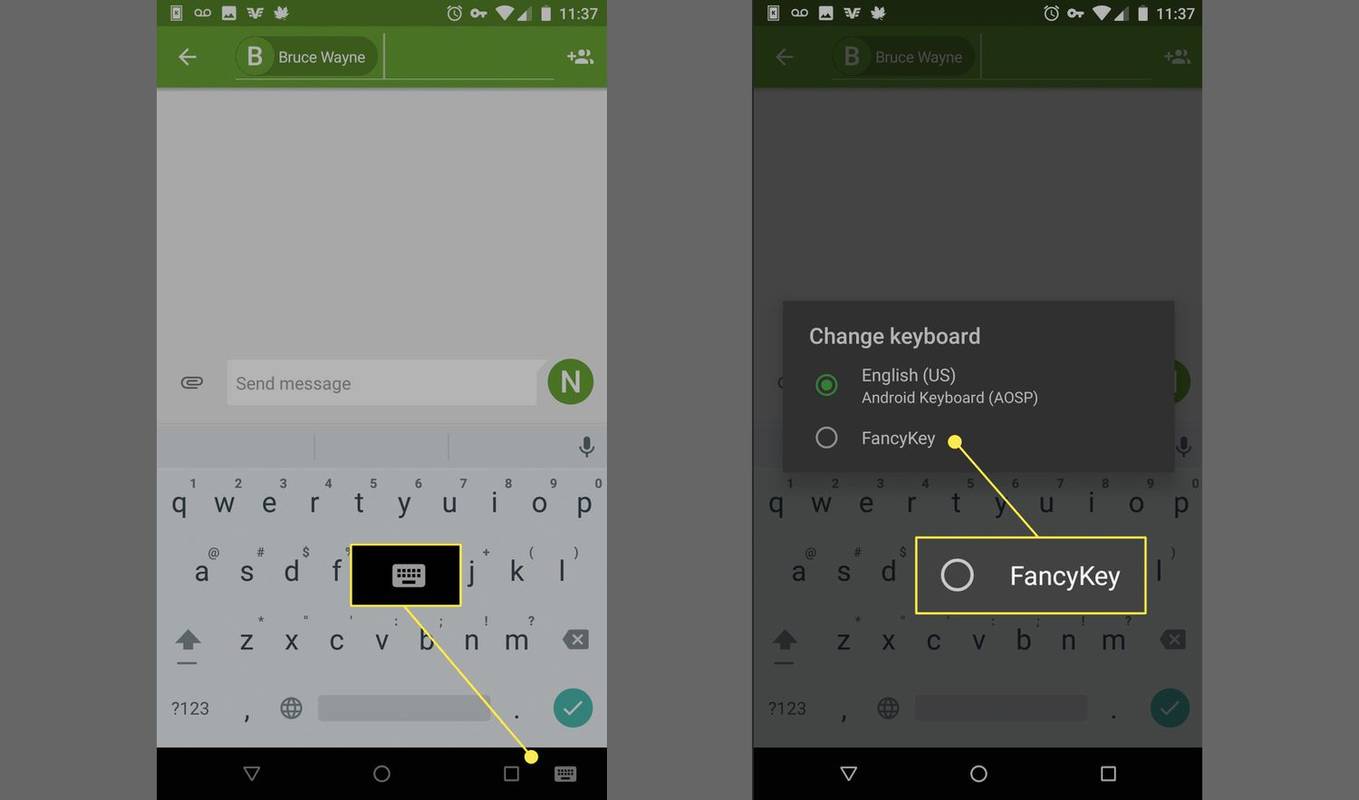
-
Dodieties uz sākuma ekrānu un atveriet lietotni FancyKey.
-
FancyKey tastatūras iestatījumos atlasiet Preferences .
-
Iekš Displejs sadaļu, pieskarieties Emociju stili .
-
Emociju stilu sarakstā atlasiet to, kas jums patīk. The X (iepriekš Twitter) emocijzīmes pēc izskata ir diezgan līdzīgas Apple emocijzīmēm. Krāns labi lai saglabātu jaunās emocijzīmes.
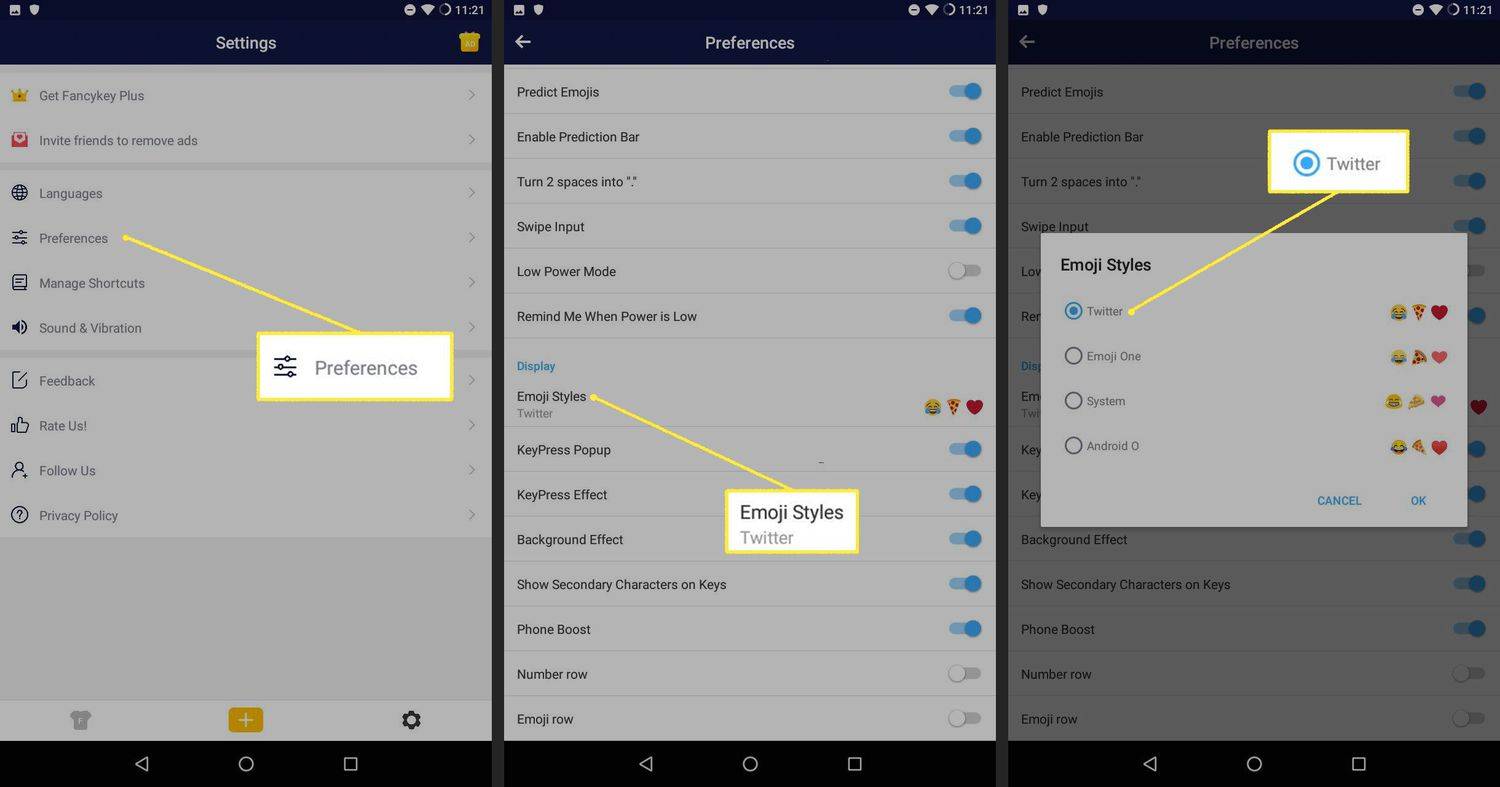
-
Izmantojot FancyKey, jums būs piekļuve jaunajām emocijzīmēm, kuras tikko iestatījāt.
vai jūs varat nodot kodi uz chromecast
-
Dodieties uz Google Play veikalu un instalējiet emocijzīmju fontus Flipfont 10 lietotne .
-
Iet uz Iestatījumi > Displejs > Fonta lielums un stils .
Iestatījumu opciju izkārtojums dažādās ierīcēs nedaudz atšķiras. HTC ierīcēs dodieties uz Iestatījumi > Displejs un žesti .
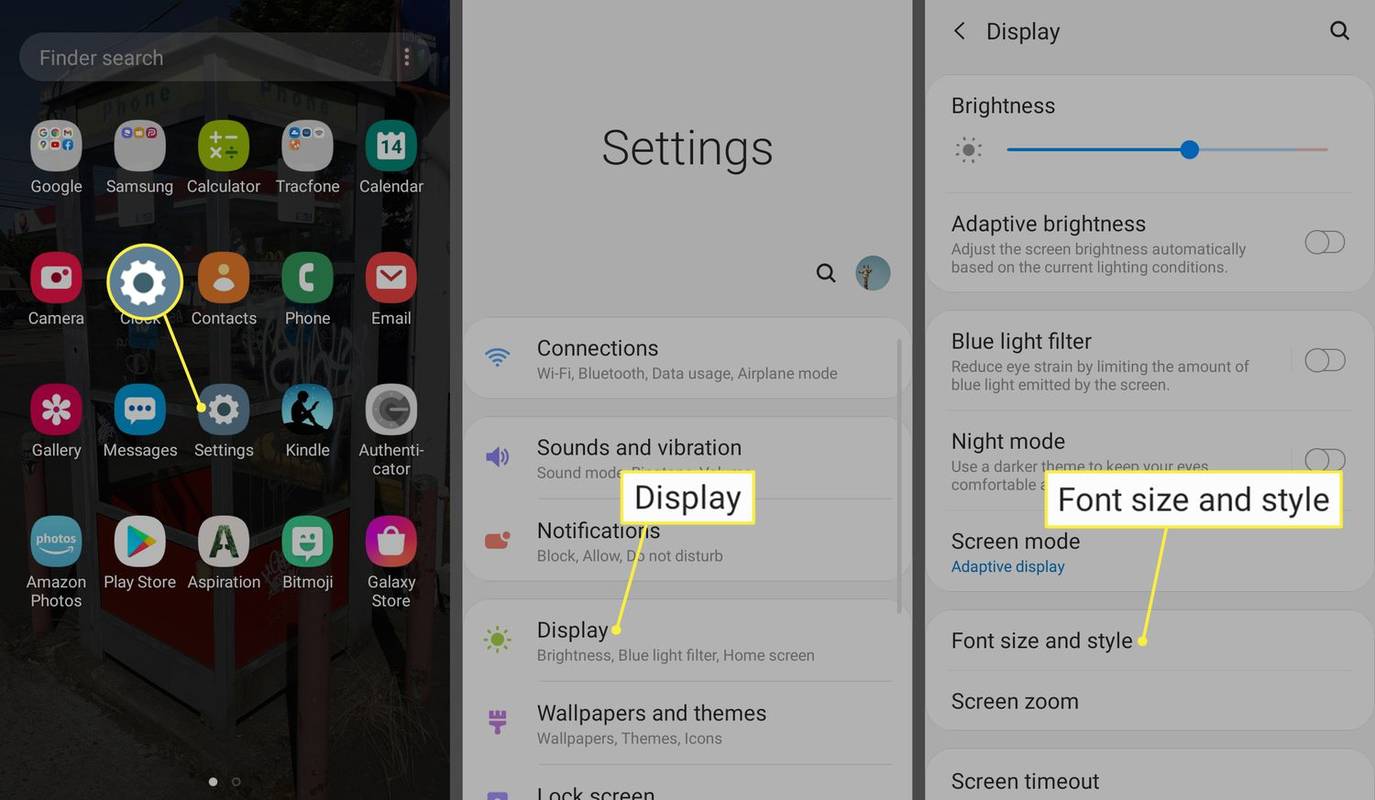
-
Izvēlieties Fonta stils . Izvēlieties EmojiFont10 lai padarītu to par noklusējumu.
Alternatīvi atveriet Flipfont 10 emocijzīmju fonti lietotni, pārbaudiet fontus un pēc tam atlasiet Pieteikties lai atvērtu iestatījumus.
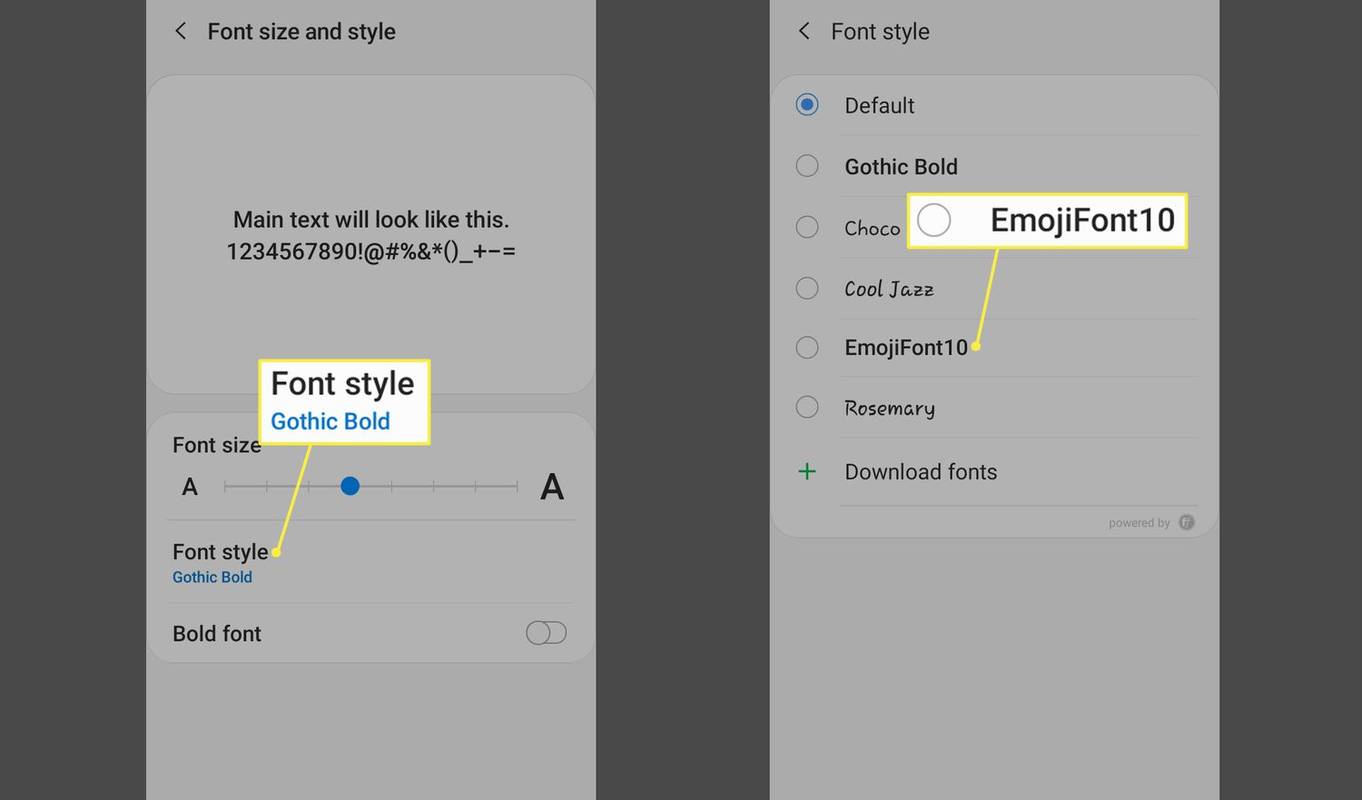
-
Jūs esat pabeidzis! Tagad savā Android ierīcē varat izmantot Apple stila emocijzīmes.
- Kā rediģēt emocijzīmes iPhone tālrunī?
Lai gan jūs nevarat rediģēt emocijzīmes, kas tiek piegādātas kopā ar jūsu iPhone, varat rediģēt savu Memoji . Memoji ir īpašs animēts iemiesojums, kas var atbilst jūsu personībai un noskaņojumam. Atveriet Ziņojumi un pieskarieties Aplikāciju veikals ikonu, pēc tam atlasiet Memoji , atrodiet savu pašreizējo un atlasiet Vairāk (trīs punkti) > Rediģēt .
- Kā likt emocijzīmēm runāt iPhone tālrunī?
Vispirms izveidojiet memoji. Atveriet lietotni Ziņojumi un sāciet jaunu sarunu vai atveriet veco sarunu, pēc tam atlasiet Memoji ikona > Jauna memoji . Pēc tam dodieties uz sarunu un atlasiet Memoji ikona vēlreiz un izvēlieties savu Memoji. Izmantojiet Ieraksts pogu, lai ierakstītu audio ziņojumu un piegādātu, izvēloties Sūtīt .
kā padarīt privātu serveri nepagrieztu
- Kā Android ierīcē izslēgt emocijzīmes?
Atveriet lietotni Iestatījumi un meklēšanas joslā ierakstiet “emoji”. Tam vajadzētu atvērt emocijzīmju, uzlīmju un GIF ekrānu. Izslēdziet tik daudz iestatījumu, cik vēlaties, piemēram, Emocijzīmju ātrās piekļuves rinda un Emocijas ar fizisko tastatūru .
- Kā atinstalēt emocijzīmju tālruņa lietotni operētājsistēmā Android?
Ja instalējāt trešās puses emocijzīmju lietotni un vēlaties to noņemt no savas Android ierīces, atveriet lietotni Google Play veikals un atlasiet savu profila ikona augšējā labajā stūrī. Pēc tam atlasiet Pārvaldīt lietotnes un ierīces > Pārvaldīt . Atlasiet lietotni, kuru vēlaties noņemt, un pēc tam izvēlieties Atinstalēt .
Izpildiet tālāk sniegtos norādījumus par opciju, kuru izlemjat izmantot.
Kā izvēlēties emocijzīmju lietotni
Apskatiet Play veikalu, lai redzētu, vai kaut kas jums šķiet interesants. Neviena no šīm lietotnēm nav identiska Apple lietotnei, taču tās var būt tuvas. Varbūt kāds stils jums patīk. Paskatieties apkārt. Variantu netrūkst.
Kā atrast un lietot jaunu tastatūras lietotni
Dažas tastatūras, piemēram, FancyKey, ļauj mainīt emocijzīmes. FancyKey ir populāra tastatūra, kas ietver pielāgošanas iespējas un dinamiskas ādas. FancyKey lejupielādē un izmanto X (agrāk Twitter) emocijzīmes, kas ir līdzīgas Apple emocijzīmēm. Ja nekas cits jums nav palīdzējis, FancyKey to darīs.
Iespējams, pamanīsit, ka sistēmas fonts izskatās nedaudz savādāks nekā iepriekš, taču tas nekaitēs jūsu tālrunim. Jums vajadzētu būt iespējai bez problēmām izmantot iOS emocijzīmes operētājsistēmai Android.
Kā pievienot Apple stila emocijzīmju fontus, izmantojot emocijzīmju lietotni
Emociju fonti lietotnei Flipfont 10 maina tālruņa fontu, lai pievienotu Apple stila emocijzīmes. Tas darbojas tikai ierīcēs, kas spēj mainīt fontus. Ja varat mainīt fontu, tas ir ērts veids, kā iegūt iPhone stila emocijzīmes.
Fontu pielāgošanas iespēja nav pieejama operētājsistēmā Android 12, tāpēc šī metode nedarbosies Android 12 ierīcēs.
Ja joprojām vēlaties iegūt precīzus fontus no iOS, varat tos iegūt, taču jums ir nepieciešams saknes ierīci. iOS fonti ir pieejami, izmantojot saknes lietotni Magisk.
FAQInteresanti Raksti
Redaktora Izvēle

5 labākās Geocaching lietotnes
Šajā labāko slēpņošanas lietotņu sarakstā ir iekļautas tādas, kas ļauj lejupielādēt bezsaistes kartes, saglabāt kešatmiņas tālrunī, izveidot sarakstus bez maksas un veikt citas darbības.

Kā pārsūtīt ostas
Ostu pārsūtīšana ir veids, kā maršrutēt ienākošo un izejošo datu plūsmu starp jūsu mājas tīklu un attālajiem serveriem. Lai izveidotu savienojumu ar internetu, katra ierīce izmanto unikālu IP adresi, kurai ir vairākas ostas, ar kurām tā izveido sakarus.

Izslēdziet draiverus no atjauninājumiem sistēmā Windows 10 Creators Update
Sistēmā Windows 10 Creators Update varat izslēgt draiverus no Windows atjauninājumiem. Tā ir apsveicama funkcija lietotājiem, kuri nav apmierināti ...

Tulkojiet tekstu bezsaistē un no citām valodām, izmantojot Bing Translator programmu Windows
Ja jums ir nepieciešams bizness regulāri tulkot tekstu starptautiskās valodās, šodien ir daudz bezmaksas tiešsaistes pakalpojumu, kā arī apmaksātu lietotņu risinājumi galddatoriem un mobilajām ierīcēm. Google tulkotājs ir viens no populārākajiem, un tajā ir arī Android un iOS lietotnes. Arī Microsoft Translator jau sen ir pieejams. Priekš

Kā izveidot saiti uz noteiktu laika zīmogu pakalpojumā YouTube
YouTube ir video behemots un meklētājprogrammu gigants. Platforma katru dienu var lepoties ar vidēji 1 miljardu skatījumu. Katram ir kaut kas piemērots. Bet ne katrs video ir aizraujošs un ir vērts to skatīties no sākuma līdz beigām. Būt

Kā atrast alternatīvus maršrutus pakalpojumā Google Maps
Ja vēlaties lietot jaunu maršrutu pakalpojumā Google Maps, jums tikai jāpielāgo daži iestatījumi, lai atrastu jums piemērotāko maršrutu.